Connectez votre ordinateur au réseau wifi émis par le nouveau modem
Si vous éprouvez des difficultés à vous connecter, cet article vous y aidera.
Si les circonstances nécessitent l’utilisation d’un routeur personnel, activez le mode bridge et désactivez la fonction routeur de votre nouveau modem VOO. Cela vous permettra de profiter pleinement de votre routeur personnel et d'éviter les interférences entre celui-ci et le modem VOO.
Vous souhaitez réaliser la mise à jour de votre box évasion vers VOO TV+ ? Lorsque le "mode bridge" est activé sur votre modem, la mise à jour rencontre des difficultés.
Pour résoudre ce problème, passez votre modem en "mode routeur" (désactiver le mode bridge) le temps de la mise à jour. Une fois la box évasion mise à jour vers VOO TV+, vous pouvez replacer le modem en "mode bridge" si vous le souhaitez.
Voici comment faire en fonction du modèle de modem VOO dont vous disposez.
Oui ! Tous les modems VOO permettent de bénéficier d'un excellent accès à internet par câble ou en wifi. Toutefois, dans certains cas, le mode routeur du modem VOO peut être remplacé par ce que l'on appelle le mode brigde. Dans ce cas, le modem VOO fait office de pont vers votre propre routeur ou votre système mesh wifi.
Quand est-ce utile ?
VOO ne peut pas assurer une compatibilité totale des modems (Netgear, CGA et Technicolor) avec tous les routeurs et autres systèmes mesh. Une fois le mode bridge activé, reportez-vous à la documentation de votre matériel routeur.
En mode bridge, le modem VOO ne va attribuer la connexion internet qu'à un seul périphérique. Vous ne pourrez pas brancher d'autres câbles Ethernet sur le modem, mais sur votre propre routeur.

Munissez-vous du mot de passe du wifi
Vous le trouverez sous votre modem dans l’encadrement à côté de « Password (WPA) ».
Par exemple, sur ce modem, le mot de passe est « YOENFHFE ».
Si vous avez besoin d'aide pour trouver le mot de passe du wifi, dirigez-vous vers cet article.
Connectez votre ordinateur au réseau wifi émis par le nouveau modem
Si vous éprouvez des difficultés à vous connecter, cet article vous y aidera.
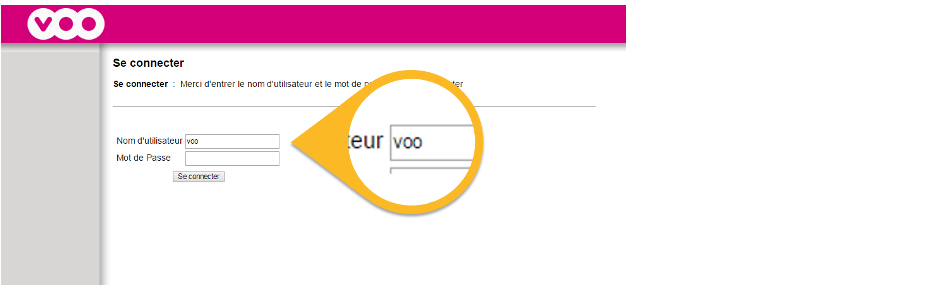
Identifiez-vous
Entrez « voo » (en minuscules et sans les guillemets) comme nom d’utilisateur, et le mot de passe utilisateur (user password) que vous avez noté à l’étape 1.
Puis, cliquez sur « Se connecter ».
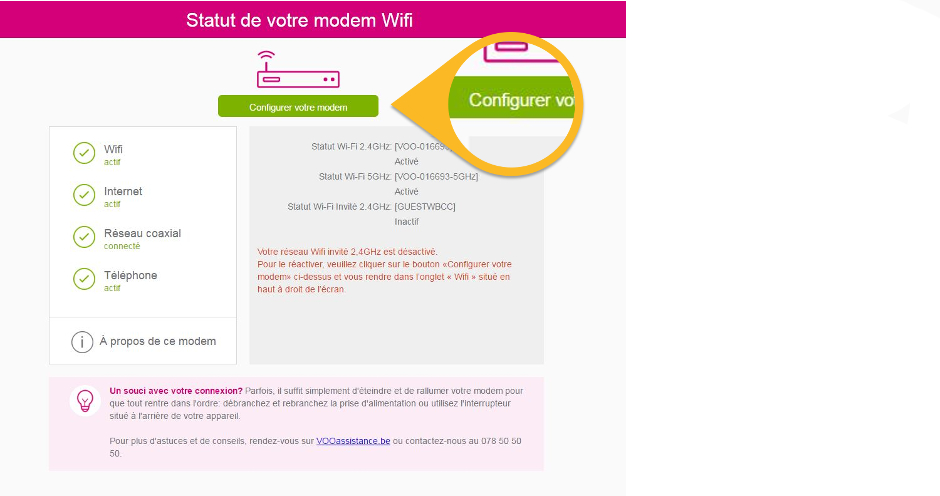
Cliquez sur « Configurer votre modem »
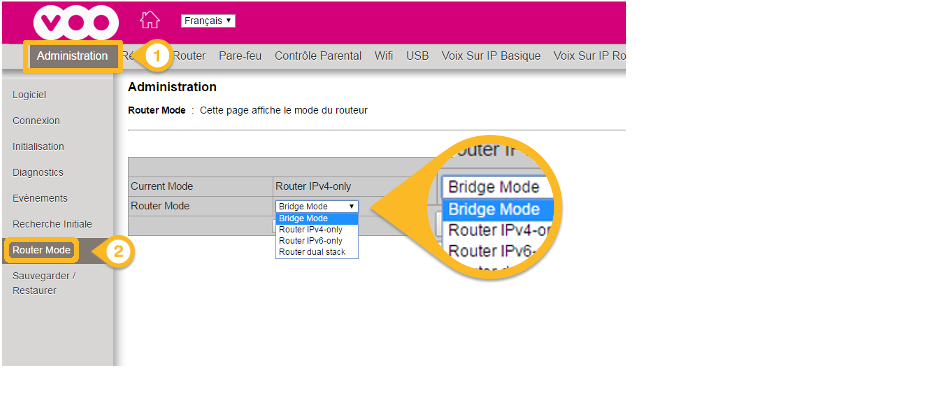
Activez le mode bridge
Cliquez sur « Administration », puis « Router Mode ».
Une fois sur cet écran, sélectionnez « Mode Bridge » dans le menu déroulant, puis cliquez sur « Appliquer ».
Branchez votre routeur personnel au modem VOO
Branchez directement et uniquement votre routeur personnel au modem VOO.
Utilisez le port 1 en priorité ; c'est en effet le seul qui vous garantira l'obtention d'une adresse IP.
Suivez les mêmes étapes que celles décrites ci-dessus.
À l'étape 4 : sélectionnez "Routeur Dual Stack".
À l'étape 6 et 7 : sélectionnez "Activé".
Notez que si vous décidez de rebasculer en mode routeur et d'utiliser le wifi de votre modem VOO, vous devrez alors reconfigurer tous vos appareils connectés au wifi pour qu’ils se connectent à ce nouveau réseau.
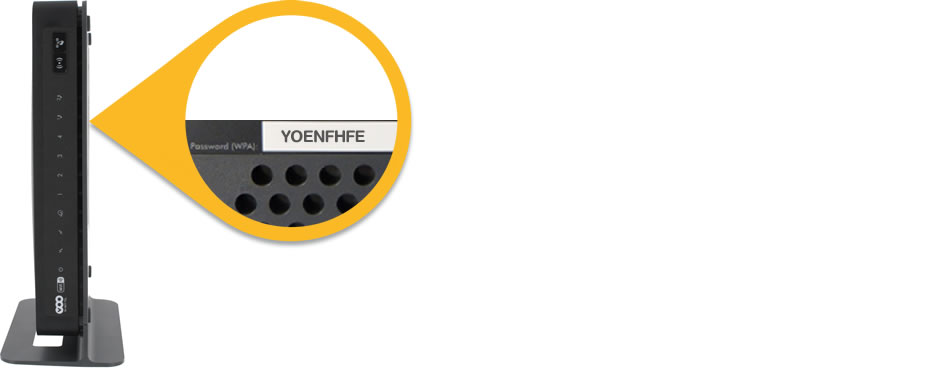
Munissez-vous du mot de passe du wifi
Vous le trouverez à l’arrière de votre modem dans l’encadrement à côté de « Password (WPA) ».
Par exemple, sur ce modem, le mot de passe est « YOENFHFE ».
Si vous avez besoin d'aide pour trouver le mot de passe du wifi, dirigez-vous vers cet article.
Connectez votre ordinateur au réseau wifi émis par votre nouveau modem
Si vous éprouvez des difficultés à vous connecter, cet article vous y aidera.
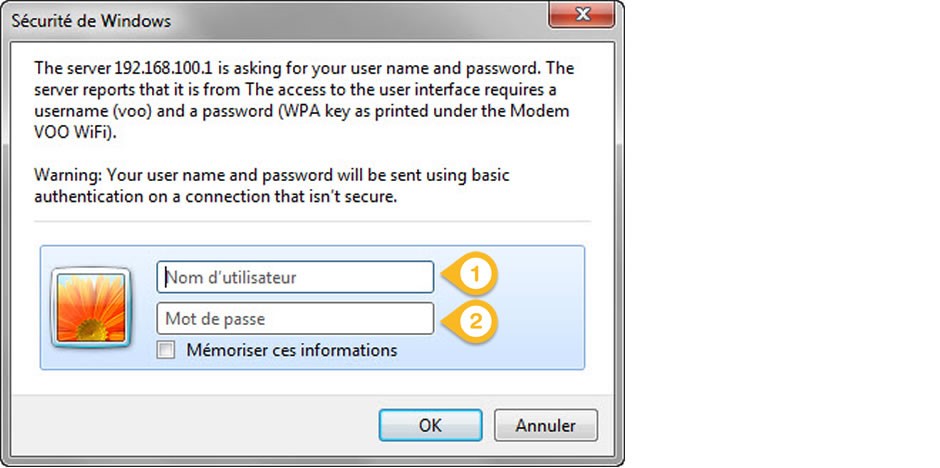
Identifiez-vous
Entrez « voo » (en minuscules et sans les guillemets) comme nom d’utilisateur, et le mot de passe de votre réseau wifi que vous avez noté à l’étape 1.
Puis, cliquez sur « Se connecter ».
Vous voilà dans l’interface de gestion du modem.
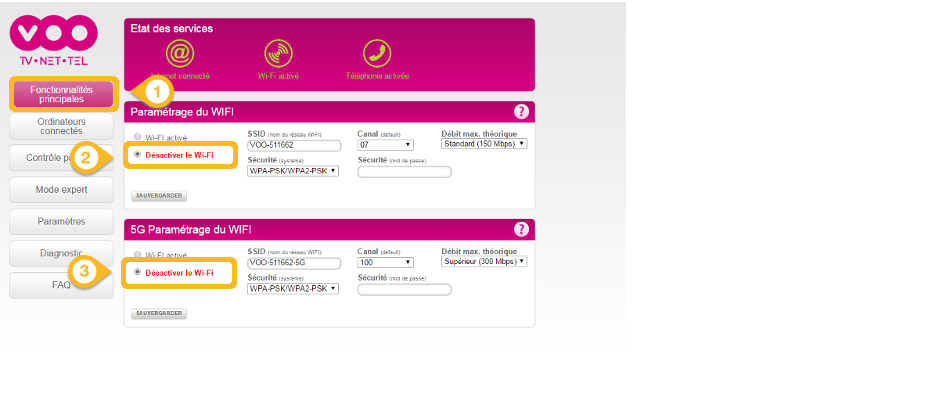
Désactivez le wifi 2.4 GHz et 5 GHz
Pour cela, rendez-vous dans l’onglet « Fonctionnalités principales ». Sélectionnez « Désactiver le wifi » et cliquez sur « Sauvegarder ».
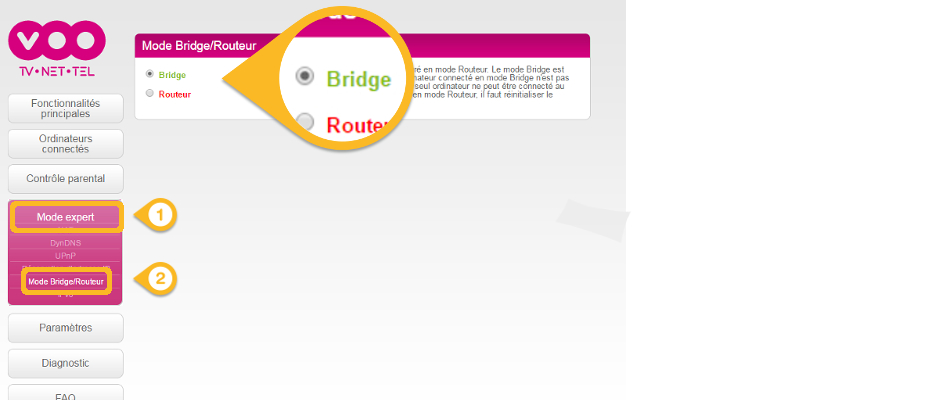
Activez le mode bridge
Dans l’onglet « Mode expert », puis « Mode Bridge / Routeur », sélectionnez « Bridge ».
Branchez votre routeur personnel au modem VOO
Branchez directement et uniquement votre routeur personnel au modem VOO.
Utilisez le port 1 en priorité ; c'est en effet le seul qui vous garantira l'obtention d'une adresse IP.
Suivez les mêmes étapes que celles décrites ci-dessus.
À l'étape 5 : sélectionnez "wifi activé".
À l'étape 6 : sélectionnez "Routeur".
Notez que si vous décidez de rebasculer en mode routeur et d'utiliser le wifi de votre modem VOO, vous devrez alors reconfigurer tous vos appareils connectés au wifi pour qu’ils se connectent à ce nouveau réseau.

Munissez-vous du mot de passe utilisateur
Vous le trouverez à l’arrière de votre modem dans l’encadrement en dessous de "User Password".
Connectez votre ordinateur au réseau wifi émis par votre nouveau modem
Si vous éprouvez des difficultés à vous connecter, cet article vous y aidera.
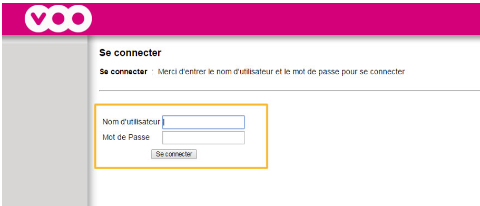
Identifiez-vous
Entrez « voo » (en minuscules et sans les guillemets) comme nom d’utilisateur, et le mot de passe utilisateur que vous avez noté à l’étape 1.
Puis, cliquez sur « Se connecter ».
Vous voilà dans l’interface de gestion du modem.
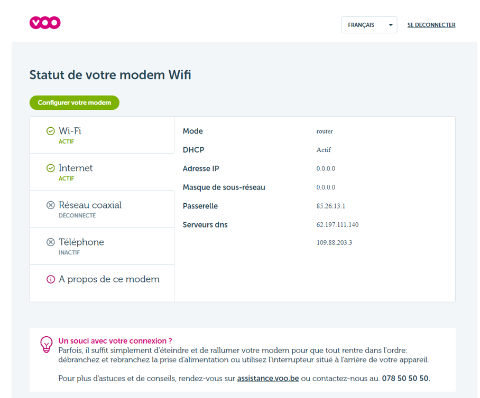
Allez dans le menu de configuration de votre modem
Pour cela, rendez-vous dans l’onglet « configurer votre modem ».
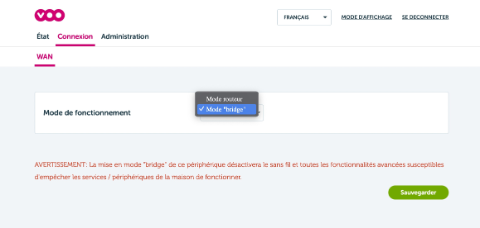
Activez le mode bridge
Dans l’onglet « Connexion », choisissez « WAN ».
Vous voyez l'option « Mode de fonctionnement », sélectionnez « Bridge ».
Branchez votre routeur personnel au modem VOO
Branchez directement et uniquement votre routeur personnel au modem VOO.
Utilisez le port 1 en priorité ; c'est en effet le seul qui vous garantira l'obtention d'une adresse IP.
Suivez les mêmes étapes que celles décrites ci-dessus.
À l'étape 6, choisissez "Mode Routeur".
Notez que si vous décidez de rebasculer en mode routeur et d'utiliser le wifi de votre modem VOO, vous devrez alors reconfigurer tous vos appareils connectés au wifi pour qu’ils se connectent à ce nouveau réseau.